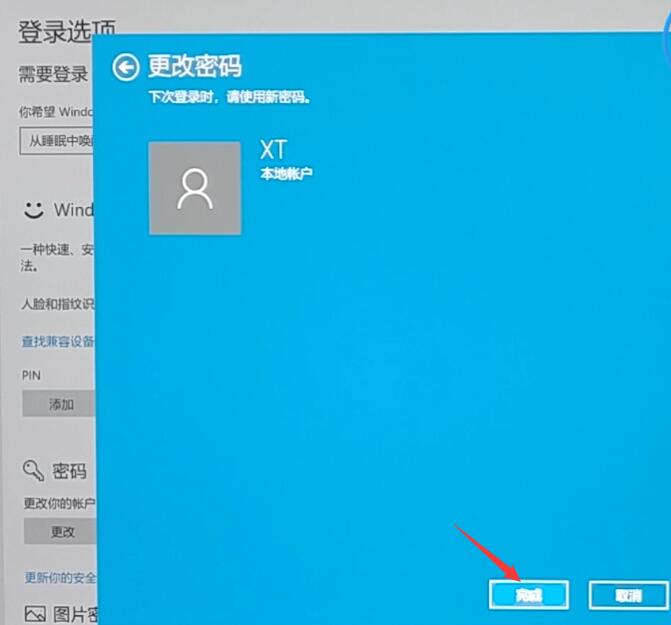系统:win10 1909 64位企业版
U盘没有品牌要求。
电脑密码设置的太复杂,导致自己都忘记了,那么电脑密码忘了怎么解除呢,请看以下方法。
1、首先将制作好的云骑士U盘启动盘插入电脑并重启,待启动后按F12进入云骑士U盘启动界面

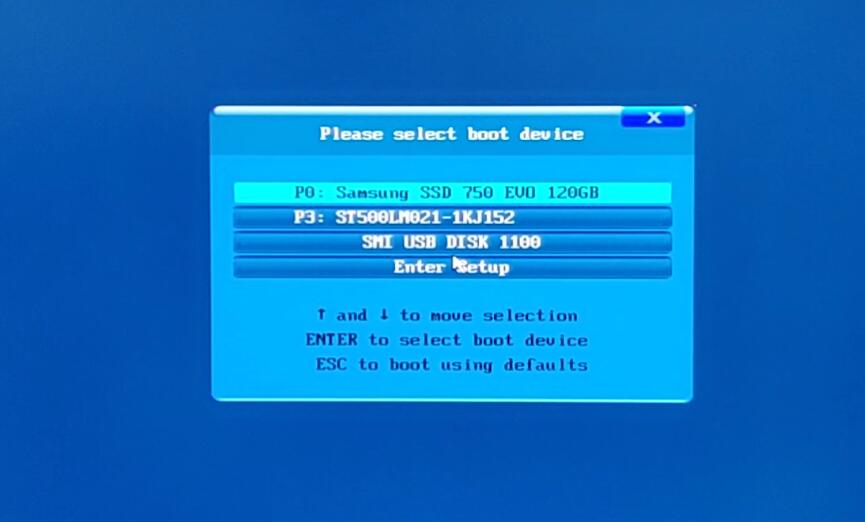
2、选择Windows PE/RamOS(新机型)进入,再选择Windows PE 64位
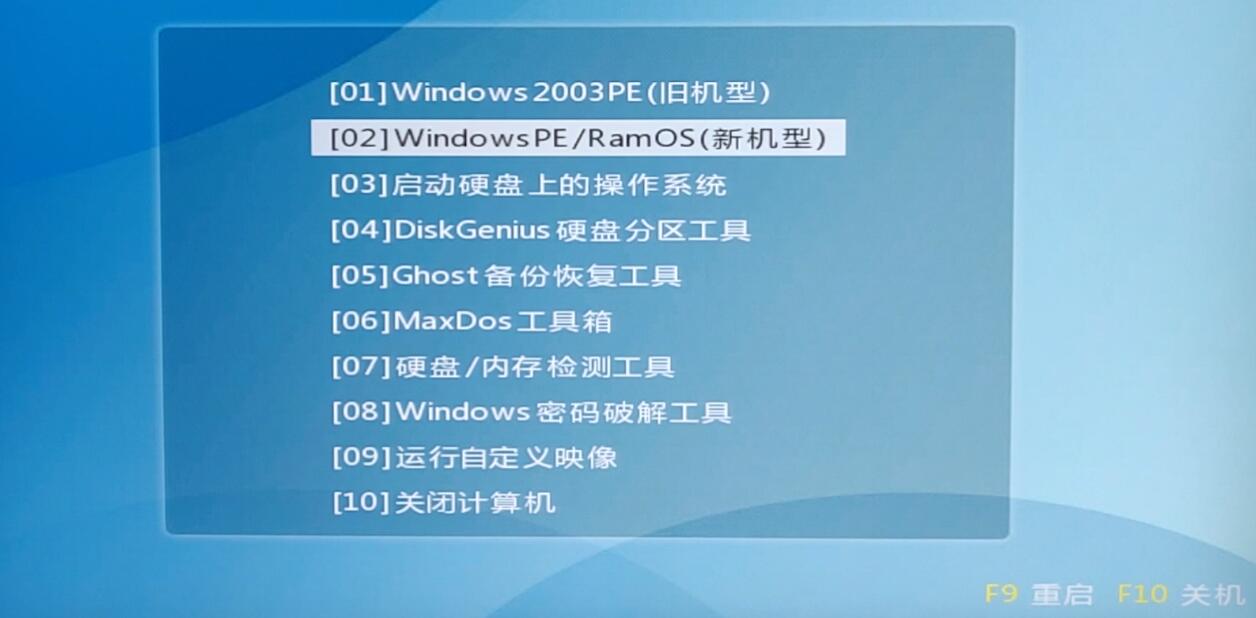
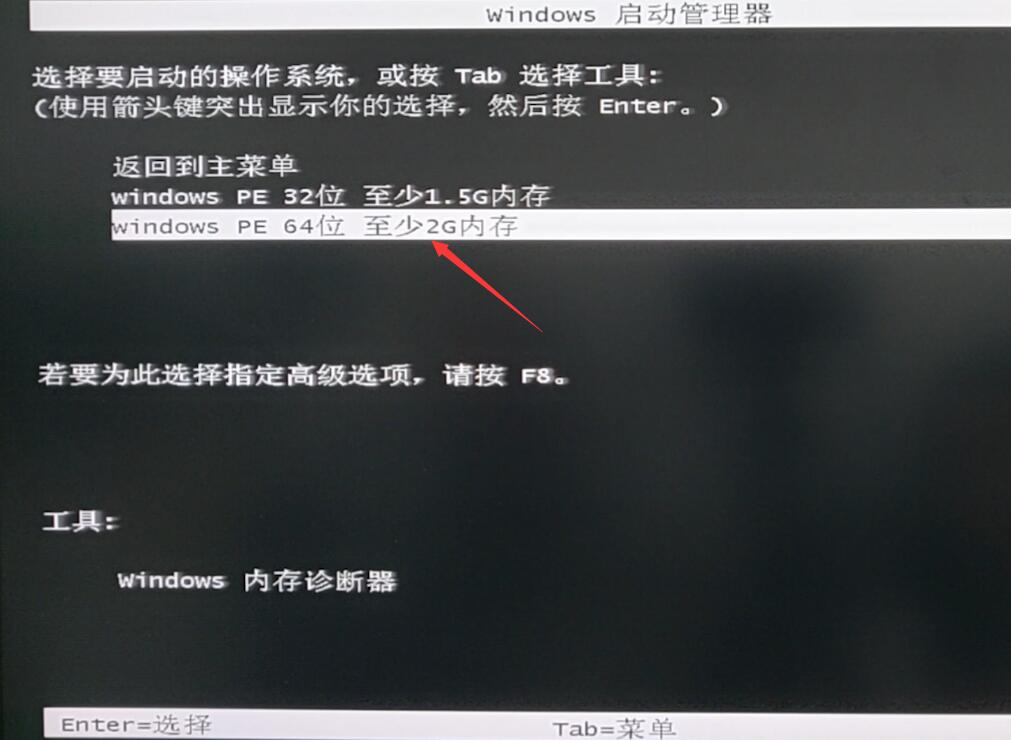
3、双击进入清除系统密码,点击打开,选择用户名,点击修改密码,输入新密码,点击确认
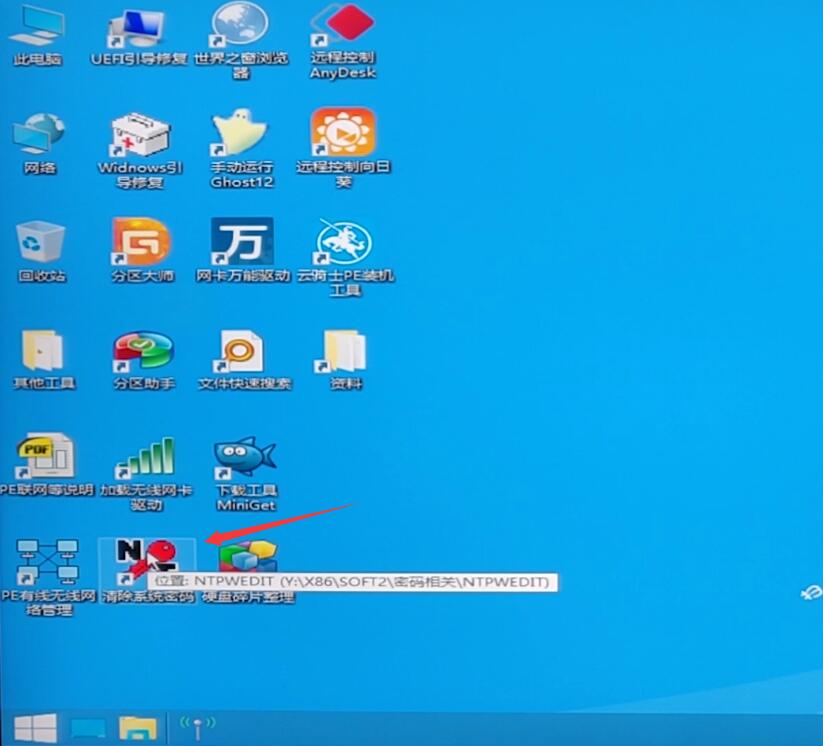

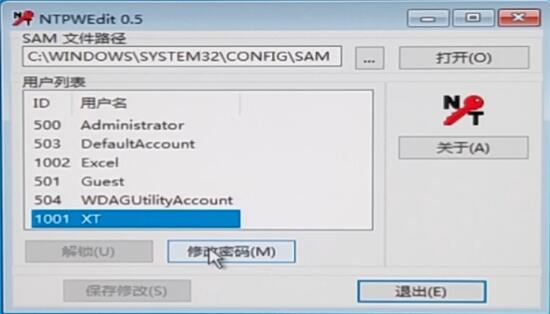
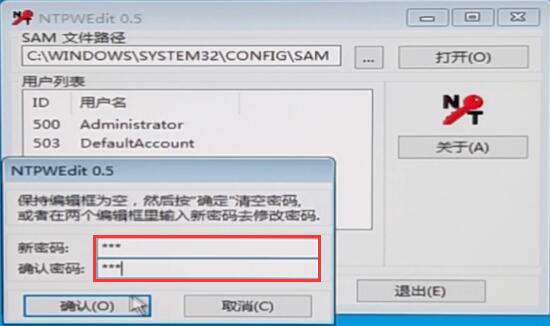
4、保存修改,重启电脑,输入新设置的密码,进入系统
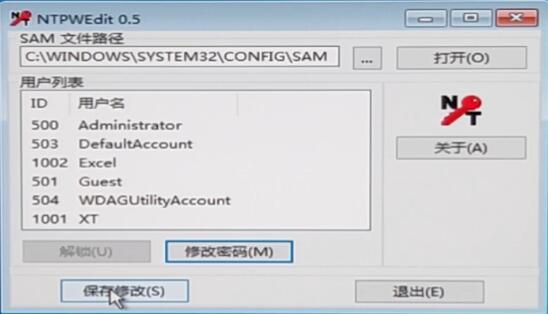
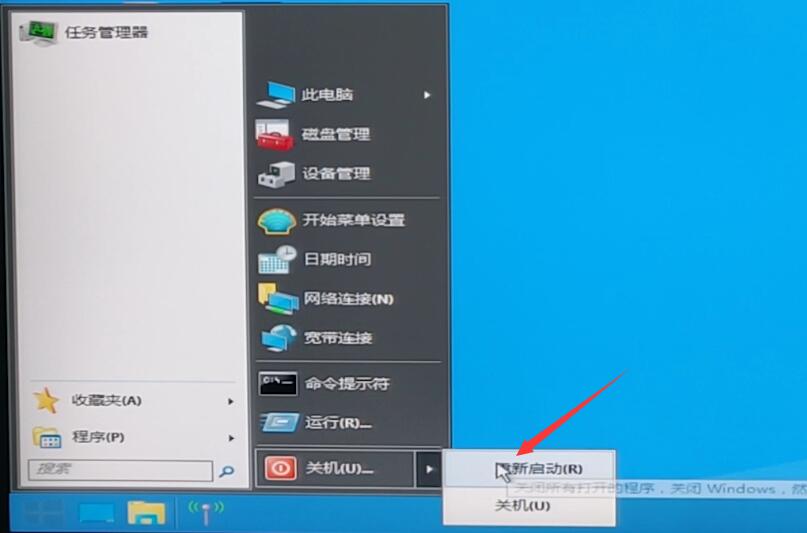
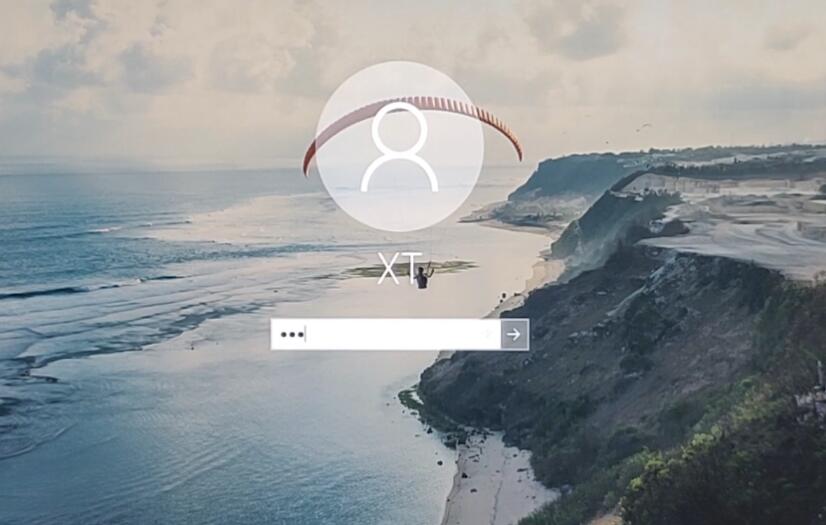
5、接着点击开始,设置,账号,登录选项,在密码下方点击更改
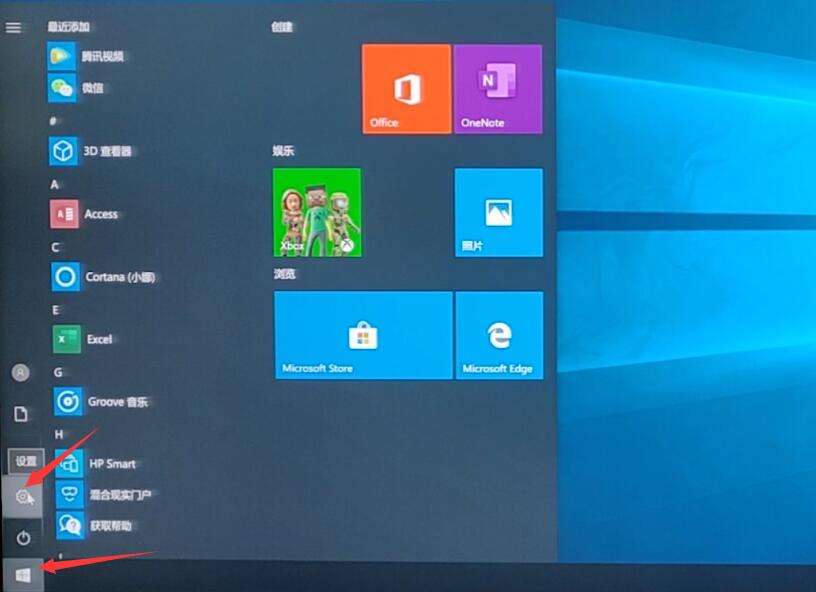
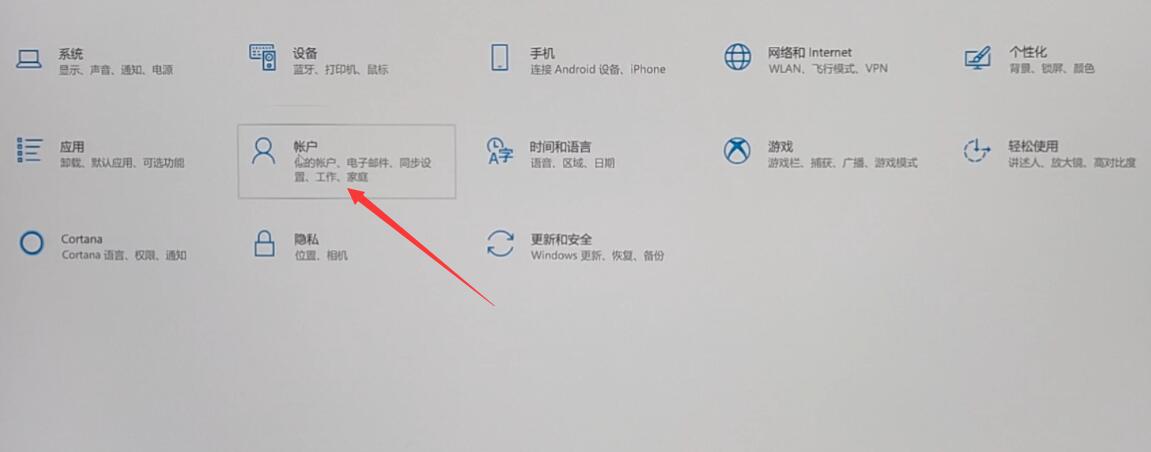
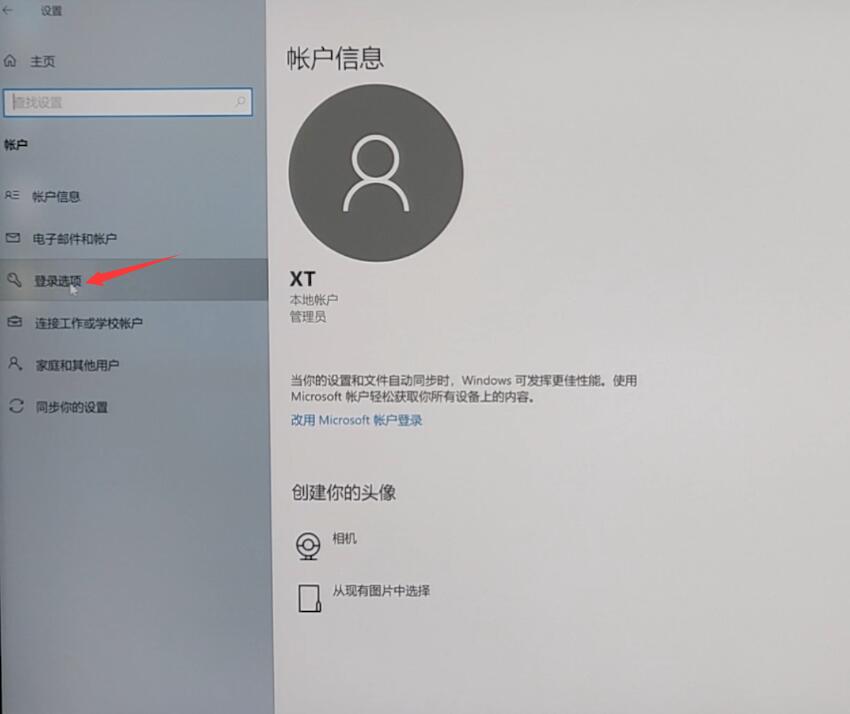
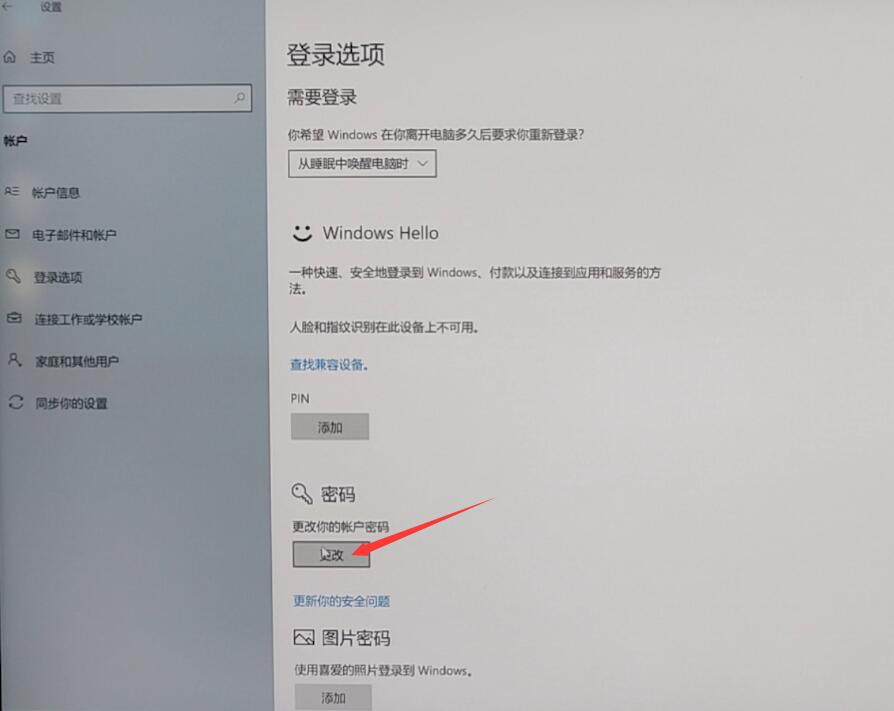
6、输入当前密码,点击下一步,在更改密码页面中,不用输入密码,直接点击下一步
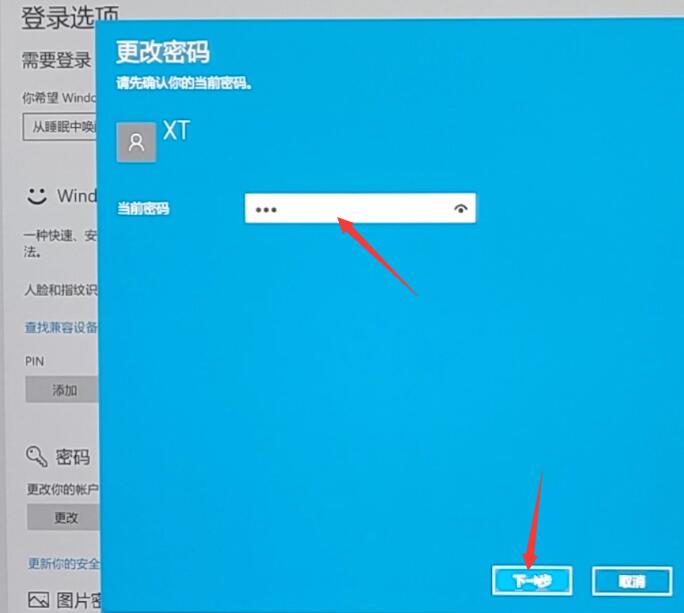

7、点击完成即可删除密码,当然你也可以重新设置密码